Word怎么粘贴至网页?
嘿,朋友们!你们有没有遇到过这样的困扰:在 Word 里辛辛苦苦写好的内容,想贴到网页上时却状况百出?别着急,今天我就来给大家好好讲讲怎么把 Word 里的东西顺顺利利地弄到网页上。
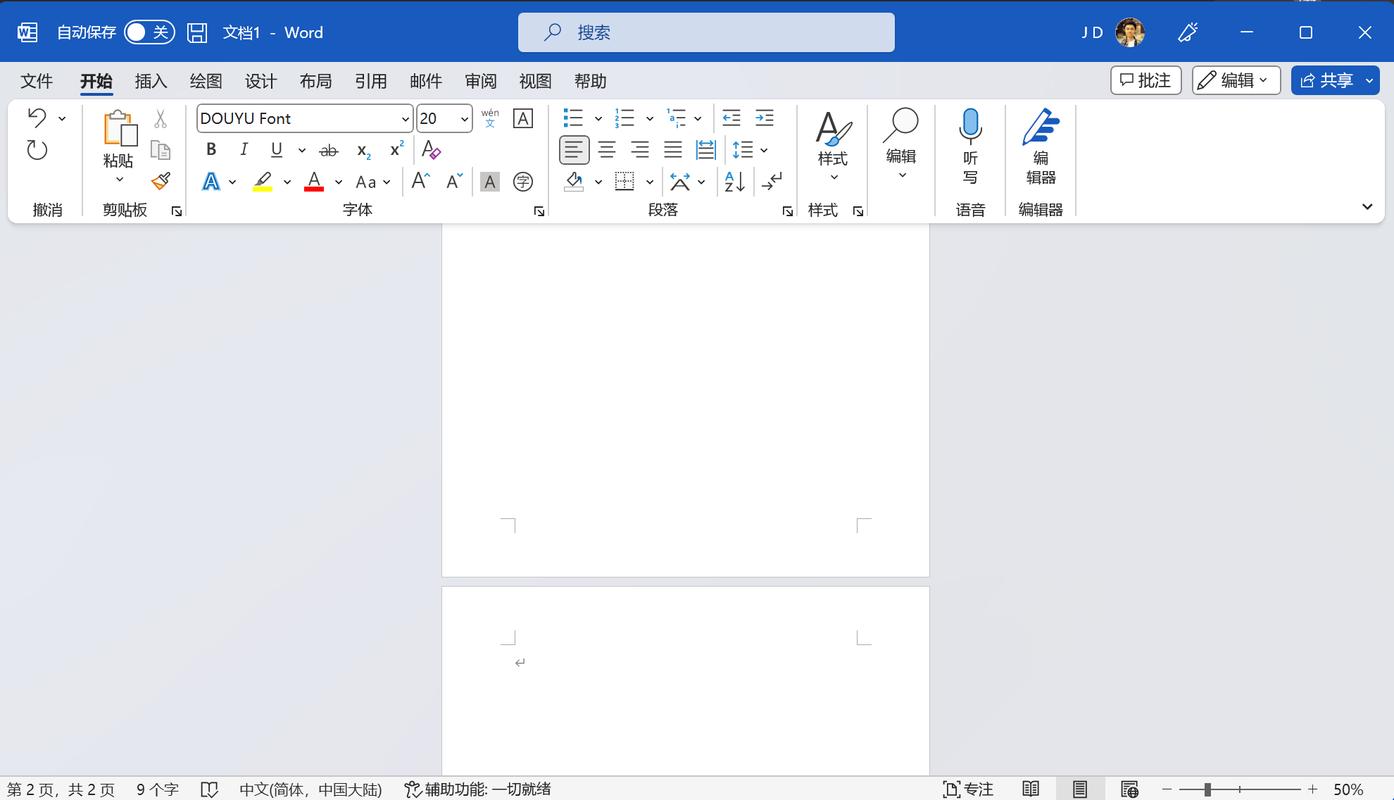
为啥 Word 粘贴到网页有点难搞?
咱先来说说,为啥 Word 粘贴到网页不是那么简单的事儿呢?这主要是因为 Word 和网页就像两个不同风格的“小世界”,Word 是个功能超强大的文档处理软件,它保存的格式特别丰富,像字体样式、段落格式、图片排版啥的都很复杂,而网页呢,它有自己的一套规则,更注重简洁和兼容性,很多 Word 里的格式到了网页上可能就“水土不服”了,就好比一个是精心布置的大豪宅,各种装饰都很华丽;另一个是简约现代的小公寓,更喜欢简单清爽的风格,直接把 Word 里的东西往网页上一贴,往往会出现格式错乱的情况,比如字体变了、段落间距不对劲、图片显示不出来等等。
粘贴前的准备——在 Word 里调整格式
(一)清理不必要的格式
咱得先把 Word 文档里那些多余的格式清理一下,比如说一些奇奇怪怪的字体样式,花里胡哨的颜色,还有那些超级复杂的段落格式,怎么清理呢?很简单,选中你想要粘贴的内容,然后在 Word 的菜单栏里找到“样式”那里,点击“清除格式”,这就好比给内容来了个“大扫除”,把那些不必要的“装饰品”都去掉,让它变得干干净净、清清爽爽的。
(二)检查图片格式
如果文档里有图片,也得留意一下,有些图片的格式可能不太适合网页,像一些高分辨率的大图片,上传到网页上可能会很慢,而且显示效果也不一定好,咱们可以提前把图片的分辨率调整一下,或者转换成更适合网页的图片格式,JPEG 或 PNG,这就像是给图片“减肥”和“换身轻便的衣服”,让它能更快更好地在网页上“安家”。
开始粘贴——选择合适的方式
(一)使用网页编辑器的粘贴功能
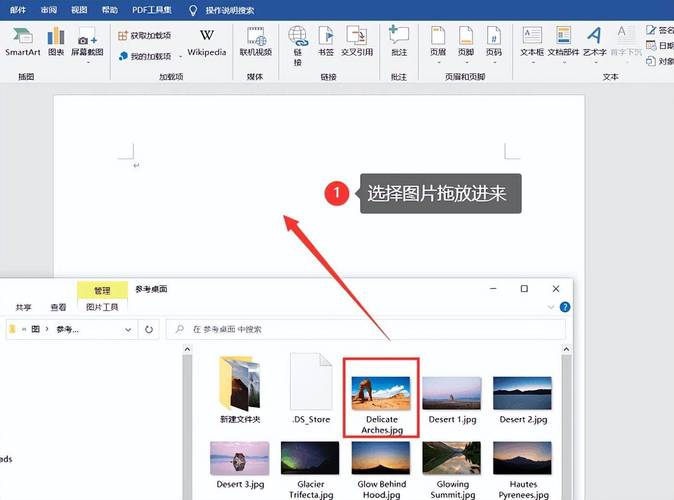
现在大多数网页编辑器都挺智能的,都有自带的粘贴按钮,当你把光标放在网页编辑器里你想放内容的地方,然后点那个粘贴按钮,一般有“普通粘贴”“带格式粘贴”和“纯文本粘贴”几种选项。
普通粘贴:这个就像是一个“万能钥匙”,它能尽量保留 Word 里的格式,但有时候也可能会有点小瑕疵,比如说,它可能会把一些 Word 里的字体样式带过来,不过如果你的网页有自己统一的字体风格,可能就不太合适了。
带格式粘贴:这个就比较“忠实”啦,它会把 Word 里的格式原封不动地带过来,不过呢,就像我前面说的,可能会出现格式不兼容的问题,导致在网页上显示得乱七八糟的,所以一般不是特别推荐用这个,除非你对 Word 里的格式有特殊的需求。
纯文本粘贴:这就是最“干净”的一种方式啦,它只粘贴文字内容,把所有的格式都扔掉,这样的好处是肯定不会出现格式错乱的问题,但是呢,你就失去了 Word 里那些漂亮的字体和段落格式,不过没关系,你可以在网页上重新设置格式,就像给你的内容重新打造一个“新造型”。
(二)手动调整格式(以纯文本粘贴后为例)
如果选择了纯文本粘贴,那接下来就得手动给内容“梳妆打扮”啦,设置字体,在网页编辑器里找到字体设置的地方,选一个你喜欢的、适合网页风格的字体,宋体、黑体这些比较常用,看着也舒服,然后是字号,别太大也别太小,12 号或 14 号通常比较合适,这样读者看着不累眼睛。
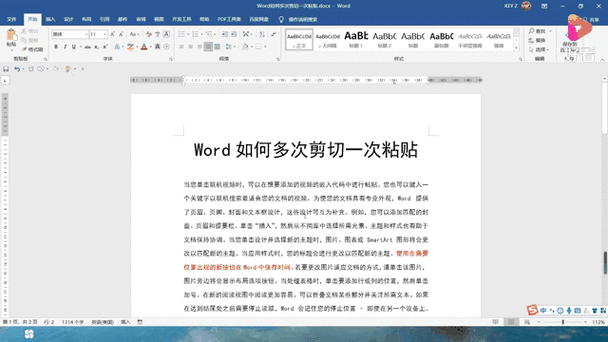
接着是段落格式,在 Word 里,段落可能有各种缩进、行距等设置,但在网页上,我们一般只需要简单的段落间距就可以了,你可以通过按回车键来分段,然后适当调整一下段与段之间的距离,让文章看起来层次分明,这就像是给文章搭了一个“骨架”,让它更有条理。
还有颜色,如果你想让某些文字突出显示,可以用不同的颜色来标记,不过别太花哨哦,不然会让读者眼花缭乱的,一篇文章里颜色的种类最好不要超过三种,不然就会显得太杂乱了。
特殊情况处理——表格和图片
(一)表格粘贴
如果在 Word 里有表格,可不能直接一股脑地就贴上去哦,因为网页上的表格和 Word 里的还是有点区别的,有些网页编辑器可能不支持直接粘贴复杂的表格格式,这时候,你可以先把表格在 Word 里转换成 HTML 代码(这个操作有点复杂,不过你可以在网上搜一下教程),然后再把代码贴到网页编辑器里,或者呢,你也可以重新在网页编辑器里插入一个表格,然后把 Word 里表格的数据一个个填进去,虽然麻烦了点,但这样可以保证表格在网页上能正常显示。
(二)图片粘贴
图片也是个让人头疼的家伙,从 Word 里直接粘贴图片可能会遇到路径问题,就是图片在网页上找不到了,一般建议先把图片保存到电脑上,然后再通过网页编辑器的“插入图片”功能把图片插进去,在插入的时候,别忘了设置一下图片的大小和对齐方式,让图片和文字搭配得好看一些,比如说,文字环绕在图片旁边,就像好朋友手拉手一样,这样页面会显得很和谐。
最后的检查和调整
后,可别以为就大功告成了哦,还得仔细检查一下,看看有没有文字错误,格式是不是统一协调,图片能不能正常显示,如果有问题,及时调整,这就像是给房子做最后的装修和打扫,只有每一个细节都处理好了,才能让整个“家”看起来舒适美观。
其实啊,把 Word 里的内容粘贴到网页上就像是一场小小的冒险,可能会遇到各种各样的挑战,但只要我们掌握了正确的方法,有耐心去调整,就一定能让它们在网页这个“新家园”里完美地展现出来,希望我今天讲的这些能对你们有所帮助哦!要是还有什么不懂的,随时来问我哈。
小伙伴们,上文介绍word怎么粘贴至网页的内容,你了解清楚吗?希望对你有所帮助,任何问题可以给我留言,让我们下期再见吧。
内容摘自:https://news.huochengrm.cn/zcjh/25747.html
